Excel的表格的区域是很大的,有的时候我们打印并不一定要全部数据打?。?只想打印部分数据,这时候就需要用到【打印区域】 , 那么怎么设置Excel表格的打印区域呢?
1. 打印区域
点击【页面布局】选项卡,点击【页面设置】右下角的小图标 , 然后选择【工作表】,点击【打印区域】右边的区域选择键,进入打印区域的选择,拖拽你要的打印区域,然后点击【打印预览】核对即可 。
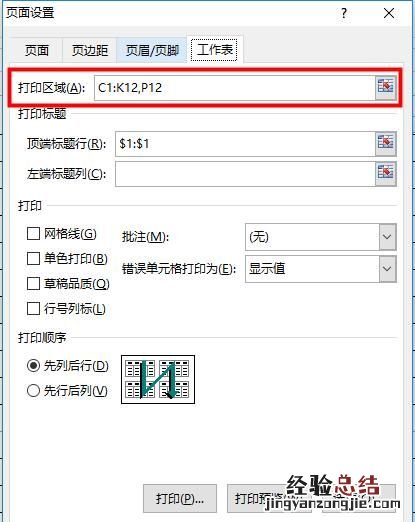
具体演示见动图:
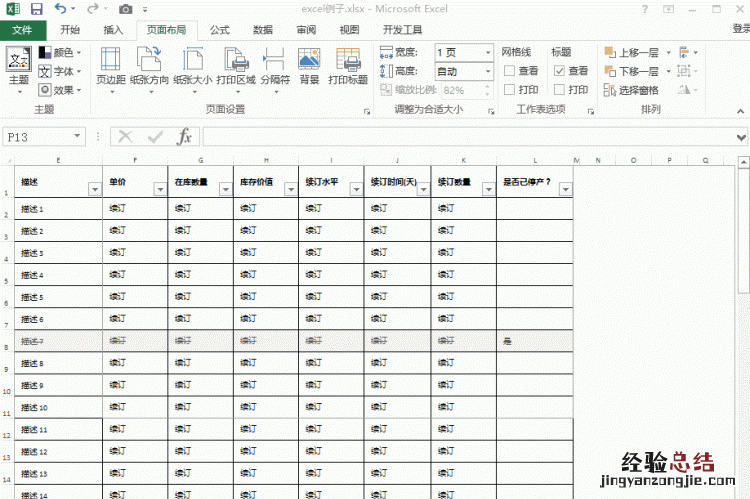
2. 区域直接设置法
这个方法比较简单,你只要用鼠标拖拽选中要打印的区域 , 然后点击【页面布局】-【页面设置】-【打印区域】-【设置打印区域】,然后到打印预览核对即可 。
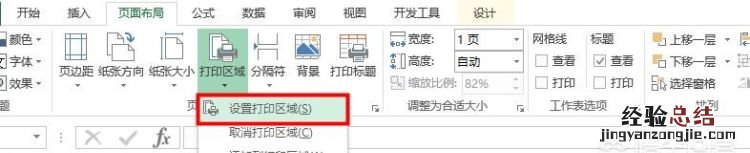
具体动图演示来啦!
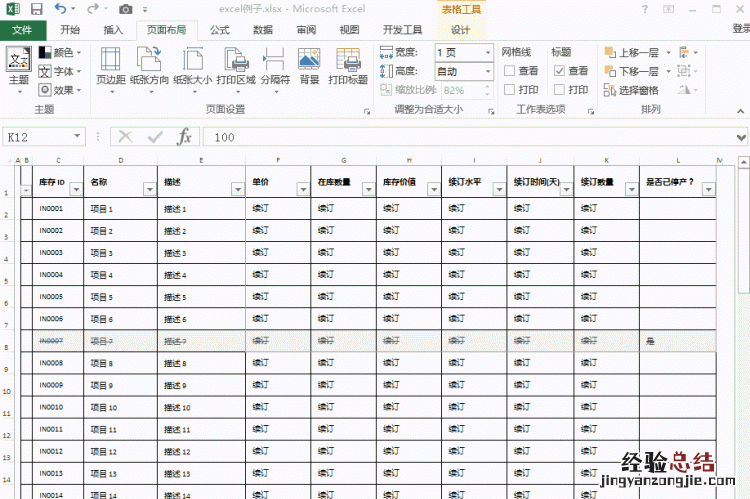
怎么样?是不是很简单?以后可以自由选择Excel的打印区域了,再也不用整个Excel表格打印下来了,赶紧自己试一试吧!
页面布局设置
- 打开Excel工作表,选定需要打印的表格内容 。
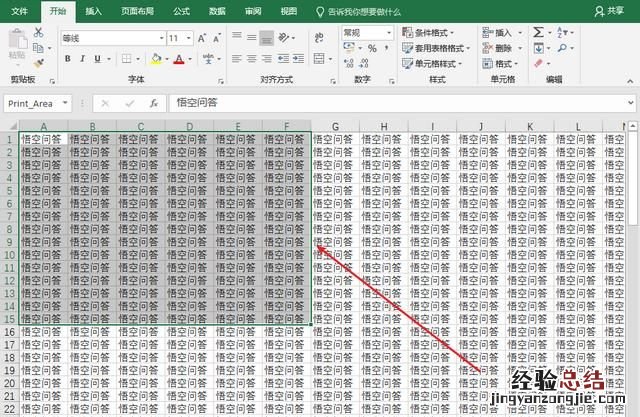
- 切换到【页面布局】选项卡 , 在【页面设置】区域选择【打印区域】,在弹出的下拉菜单中选择【设置打印区域】 。

- 在【文件】中打开【打印】界面 , 可以看到设置预览中显示的设置的打印区域了 。
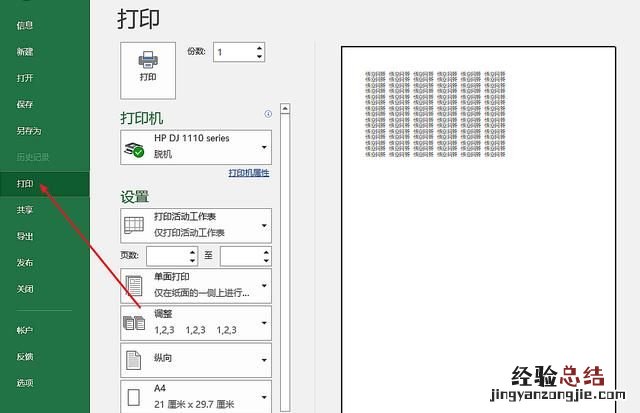
分页预览设置
- 点击右下角的【分页预览】按钮,可以看到页面中出现了蓝色的分隔线和页数 。

- 调整边缘蓝色分割线的位置,调整到你想打印的区域 。
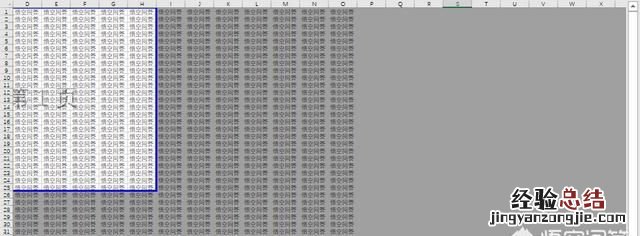
- 在【文件】中打开【打印】界面,可以看到设置预览中显示的设置的打印区域了 。
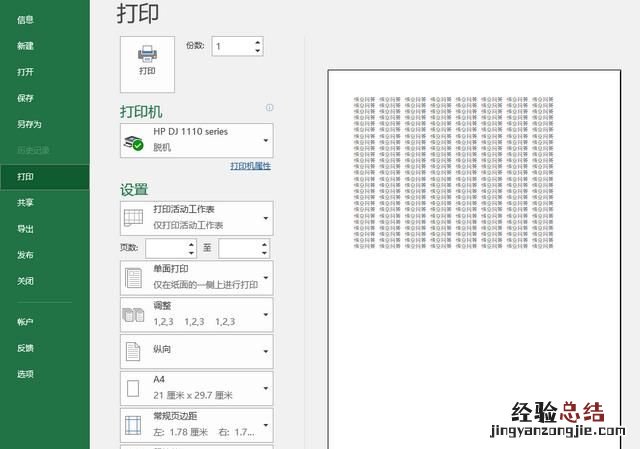
【如何设置excel表的打印区域】
我是七夜菌 。如果你还有其它设置打印区域的办法 , 欢迎在评论区与我分享 。













